
资料下载

将WizFi360 EVB Pico连接到Azure IoT Cloud
描述
在本文档中,我将提供如何将最新的 Wiznet 产品 – WizFi360-EVB-Pico连接到Azure IoT Cloud的说明。
我将使用WIZnet 提供的WizFi360-EVB-Pico-AZURE-C 。
一、环境准备
在开始之前,有必要为 WizFi360-EVB-Pico 设置环境。与Raspberry Pi Pico 的开发环境相同。
在本指南中,我使用了Windows 10 、Visual Studio Code和基于C/C++的环境。对于环境准备,我参考了Raspberry Pi 文档网站上的Getting started with Raspberry Pi Pico指南。
如果您在遵循 Raspberry Pi 指南时遇到任何问题,请查看以下链接,作者在其中解释了环境准备的每个安装步骤。
或者,参考我之前的帖子——“让我们使用 Raspberry Pico 以太网示例吧!” - 开发环境配置'
2. 硬件准备
WizFi360-EVB-Pico是一款基于高性能、低价格的 MCU RP2040并使用WizFi360添加 Wi-Fi 连接的开发板。
可以在以下链接中找到更多详细信息:
WizFi360-EVB-Pico 与 Raspberry Pi Pico 引脚兼容。但请记住,引脚 GPIO4 ~ GPIO7 / GPIO20 用于 RP2040 和 WizFi360 之间的 UART 通信/复位。

请按照以下步骤上传固件并运行。
① 使用 5 针 micro USB 数据线将 WizFi360-EVB-Pico 连接到台式机或笔记本电脑。
3. 软件准备
需要以下串行终端程序进行示例测试,从下面的链接下载和安装。
4. Azure 物联网云的准备
登录到Azure 门户。
如果您没有帐户,请创建一个。
Azure IoT Cloud 是付费云平台,但您可以创建一个免费帐户
WIZnet 提供了 4 个示例应用程序,基于示例应用程序 Azure IoT Cloud 设置应进行相应设置。
// The application you wish to use should be uncommented
//
#define APP_TELEMETRY
//#define APP_C2D
//#define APP_CLI_X509
//#define APP_PROV_X509
(...)
//-----------------------------------------------------------------------------------
// CALL Main Funcion - WizFi360 Azure IoT example funcion
// Select one application.
//-----------------------------------------------------------------------------------
#ifdef APP_TELEMETRY
iothub_ll_telemetry_sample();
#endif // APP_TELEMETRY
#ifdef APP_C2D
iothub_ll_c2d_sample();
#endif // APP_C2D
#ifdef APP_CLI_X509
iothub_ll_client_x509_sample();
#endif // APP_CLI_X509
#ifdef APP_PROV_X509
prov_dev_client_ll_sample();
#endif // APP_PROV_X509
//-----------------------------------------------------------------------------------
在本指南中,我将继续使用“iothub_II_telemetry_sample”来连接 Azure IoT Cloud。
① 创建物联网中心
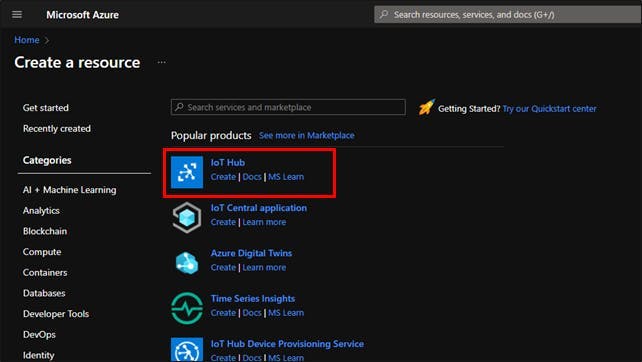
填写项目详细信息并在“基本”选项卡上选择您的订阅。
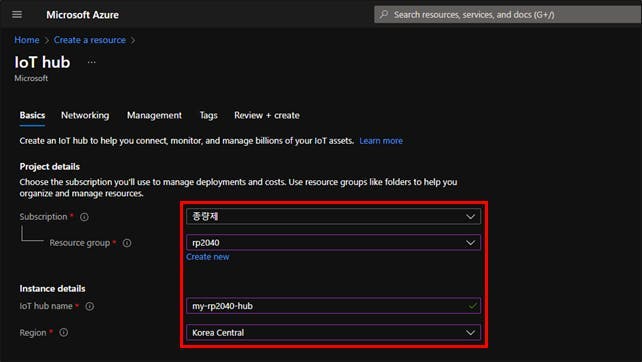
对于“网络”、“管理”、“标签”和其他项目,可以保留默认设置。
选择“查看 + 创建”以查看您的选择。单击底部的“创建”按钮以完成 IoT 中心的创建。
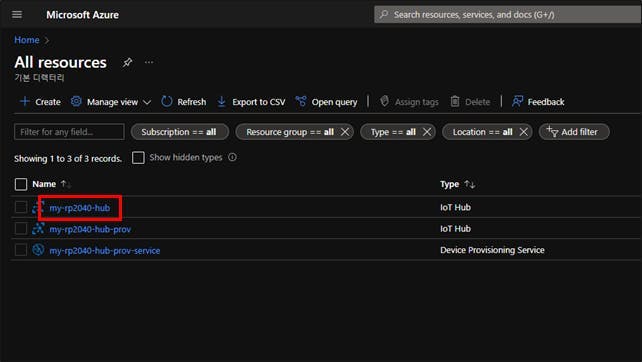
② 添加物联网设备
单击创建的 IoT 中心左侧菜单中的“设备”和“添加设备”
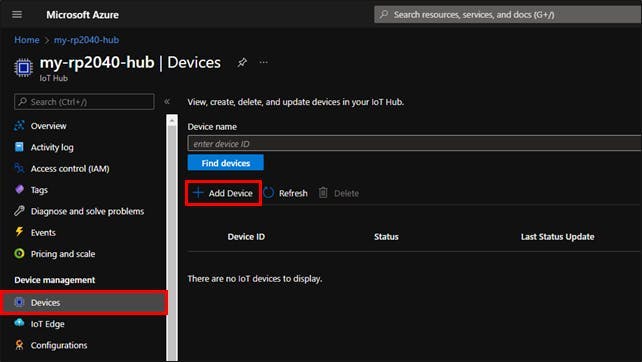
对于“iothub_II_telemetry_sample”设备设置将如下图所示进行。对于其他示例应用程序,这些设置可能会有所不同。
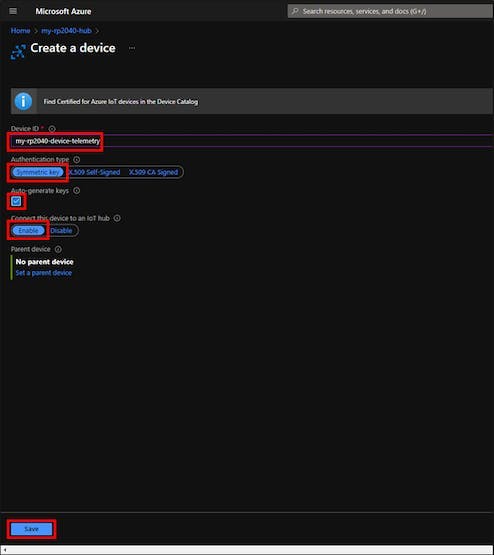
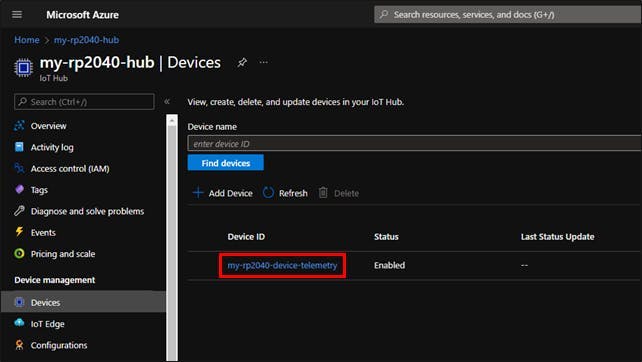
请参阅相应示例应用程序中的指南文档以找到合适的 Azure 物联网云。
- iothub_ll_telemetry_sample
- iothub_ll_c2d_sample
- iothub_ll_client_x509_sample
- prov_dev_client_ll_sample
5. 示例设置
① 设置 Wi-Fi 配置
在“ WizFi360 -EVB-Pico-AZURE-C/examples/ ”目录下的“socket_startup.c”中设置 Wi-Fi 网络信息。
/* Wi-Fi configuration */
#define SSID "ssid"
#define PASSWORD "password"
#define SECURITY_TYPE ARM_WIFI_SECURITY_WPA2
② 选择示例应用
由于我将使用“iothub_II_telemetry_sample”进行连接,因此我将使用“ WizFi360-EVB-Pico-AZURE-C/examples/iot_demo.c ”中的应用程序,如下所示。
// The application you wish to use should be uncommented
//
#define APP_TELEMETRY
//#define APP_C2D
//#define APP_CLI_X509
//#define APP_PROV_X509
③ 输入连接字符串
您可以通过单击相应的物联网设备找到连接字符串。
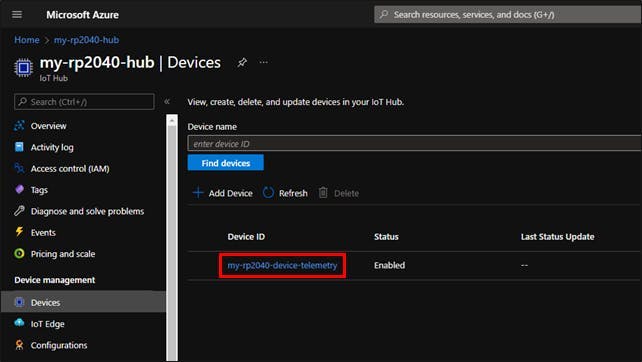
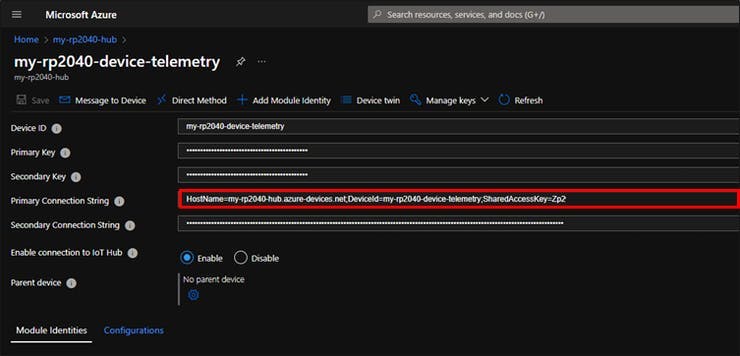
将 IoT 中心连接字符串粘贴到“ WizFi360-EVB-Pico-AZURE-C/examples/sample_certs.c ”。
const char pico_az_connectionString[] = "HostName=my-rp2040-hub.azure-devices.net;DeviceId=my-rp2040-device-telemetry;SharedAccessKey=Zp2...xQ=";
6. 示例构建和上传
①建造
完成所有必需的更改后,按 F7 或单击 Visual Studio Code 状态栏中的“构建”按钮。
构建完成后,您可以在“ WizFi360-EVB-Pico-AZURE-C/build/examples/ ”中找到生成的“ azure_mqtt_demo.uf2 ”文件
②上传
开机时按下 WizFi360-EVB-Pico 上的 BOOTSEL 按钮,您应该会看到 RPI-RP2 驱动器。只需拖放“main.uf2”文件即可。
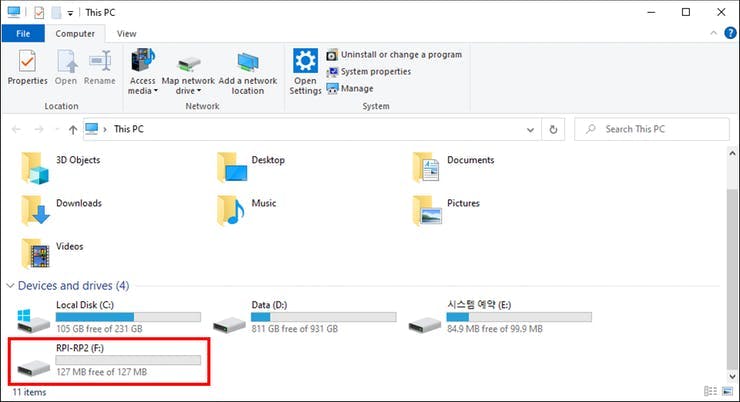
7.运行示例
① 使用Tera Term连接到WizFi360-EVB-Pico的串行COM口。
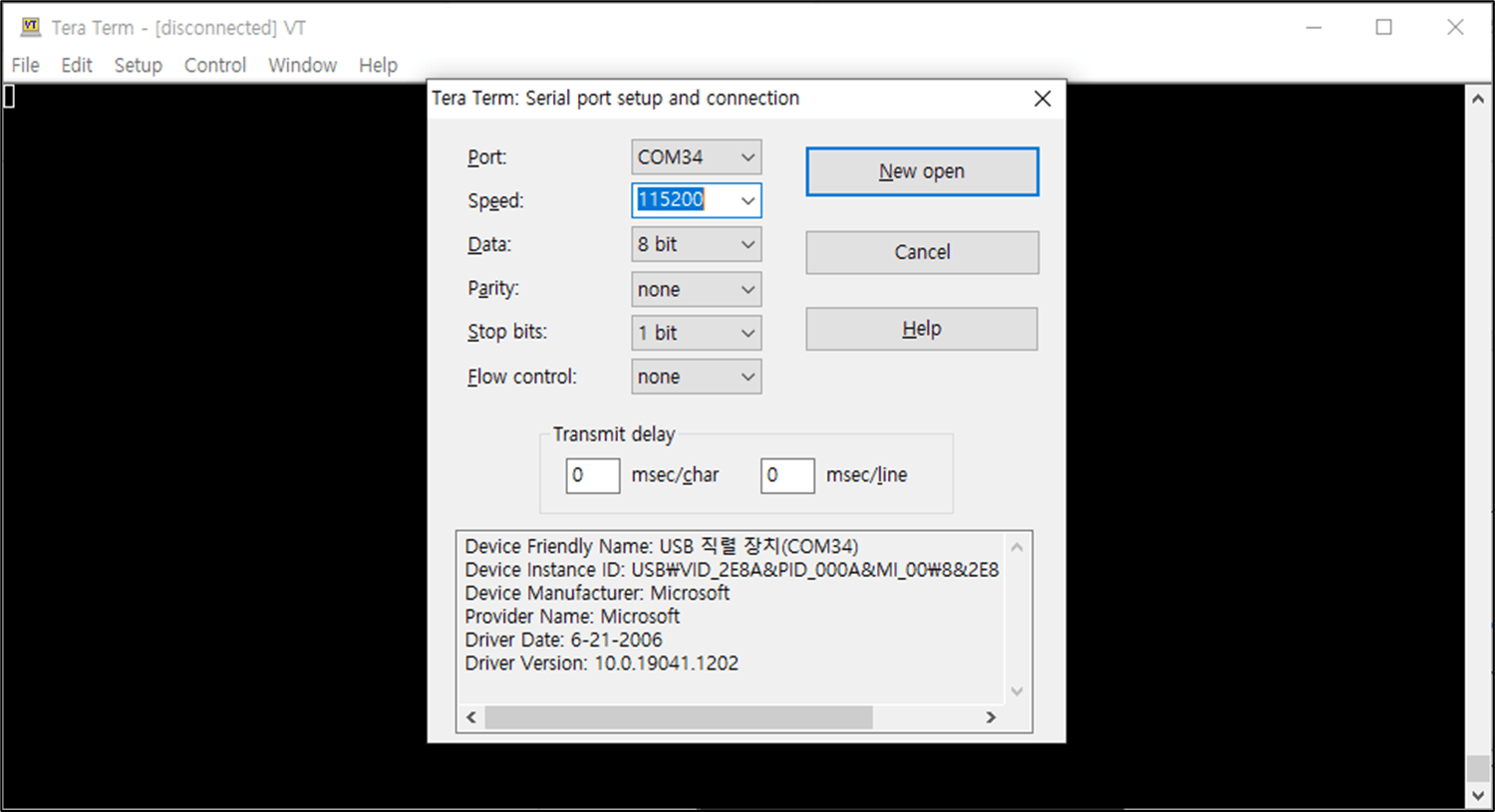
② 如果例子运行正常,在终端应该可以看到Wi-Fi和Azure IoT Cloud的连接步骤和传输的消息。
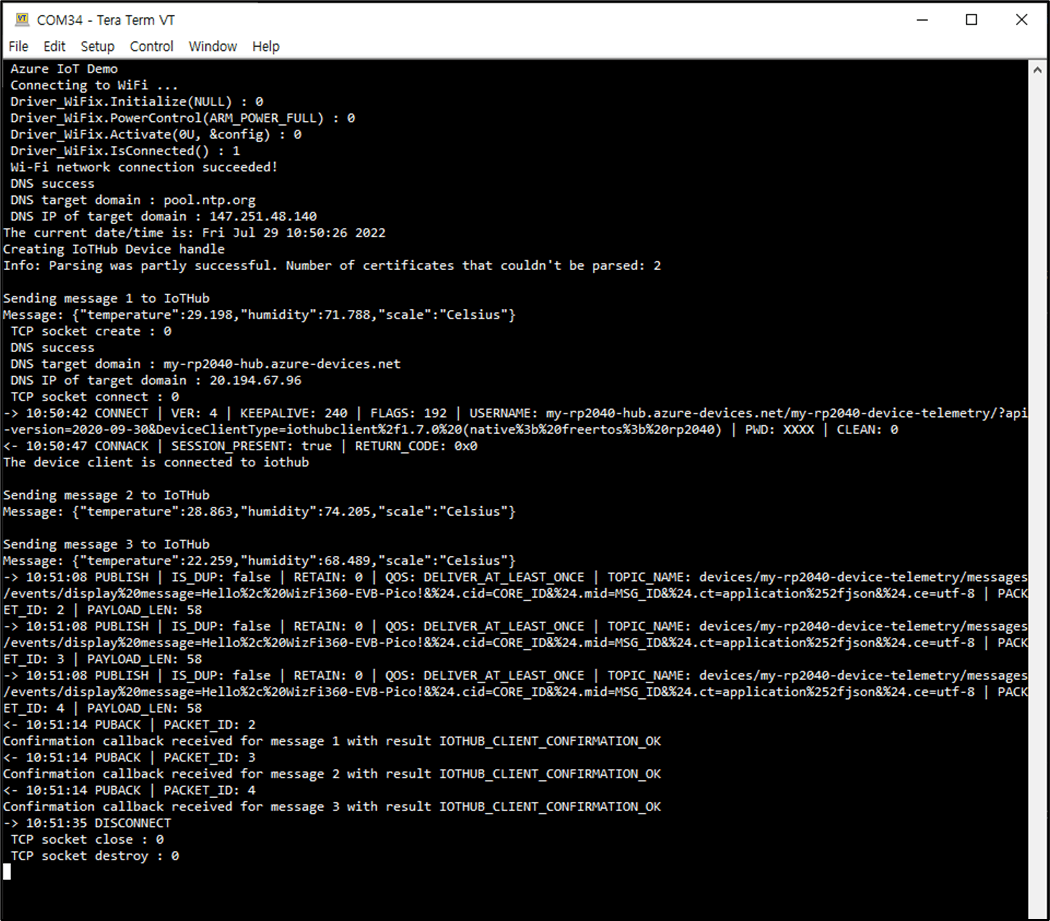
③ Azure IoT Explorer可用于检查传输的消息。
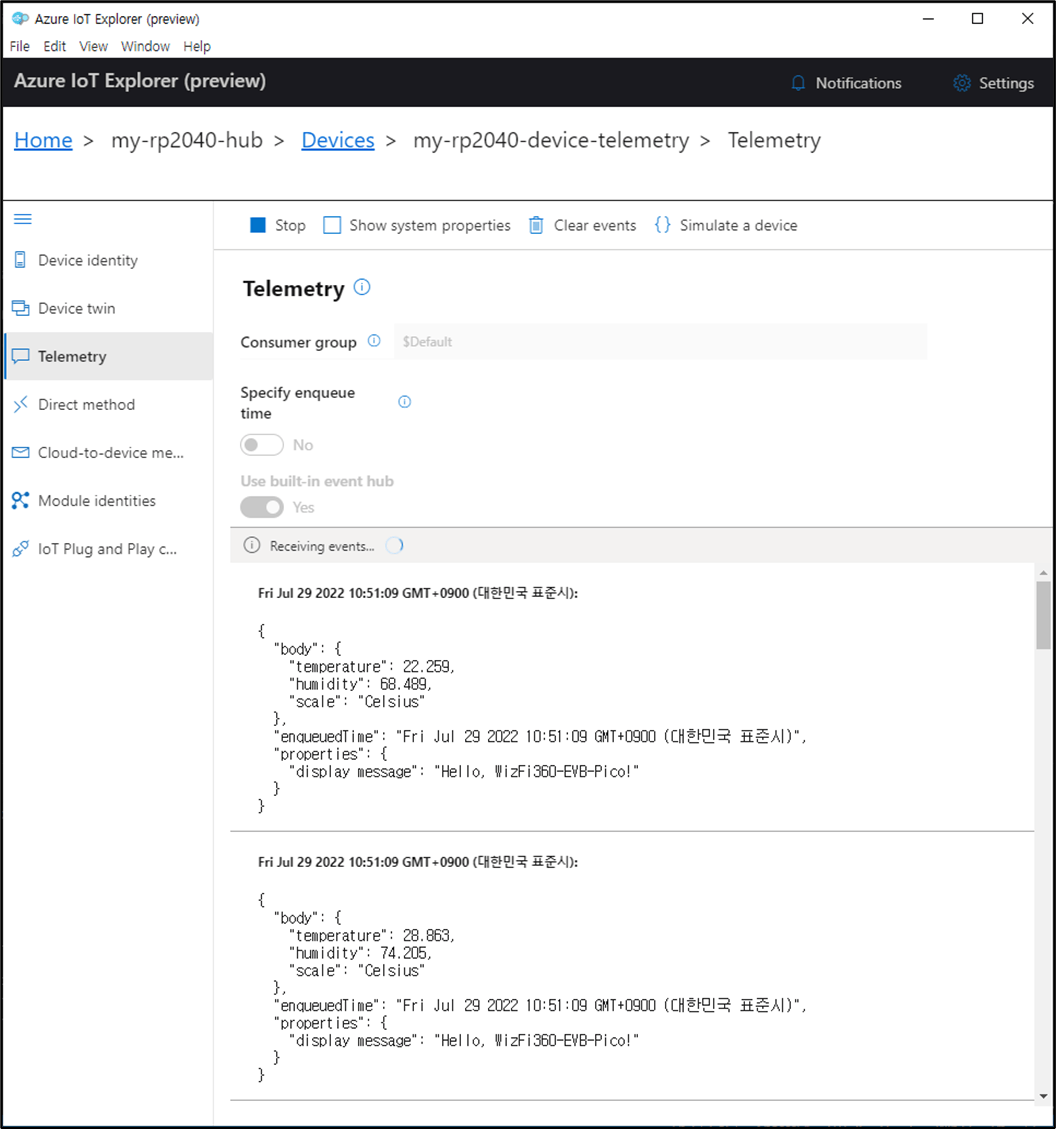
声明:本文内容及配图由入驻作者撰写或者入驻合作网站授权转载。文章观点仅代表作者本人,不代表电子发烧友网立场。文章及其配图仅供工程师学习之用,如有内容侵权或者其他违规问题,请联系本站处理。 举报投诉
- 相关下载
- 相关文章






